שְׁאֵלָה
בעיה: מהי Windows Event Error: CbsPackageServicingFailure2 וכיצד לתקן אותה?
שלום. אני רואה שגיאת אירוע של Windows CbsPackageServicingFailure2 מופיעה ביומני Windows כל 10 שניות. אני חושש שזה עלול להזיק למערכת. מה זה ואיך אני מתקן את זה?
תשובה פתורה
Windows היא מערכת מסובכת ביותר שנשענת על אלפי תהליכים כדי לשמור על הפעלה חלקה. לפעמים אנשים מתחילים לחוות קריסות, שגיאות, השחתה של קבצים כאשר תהליך מתקלקל. אלה יכולים להיגרם על ידי עדכוני מערכת לא שלמים, התקנות תוכנה, מנהלי התקנים מיושנים,[1] ועוד.
עם זאת, חלק מהמשתמשים חווים שגיאות שאינן גורמות לשינויים בולטים במערכת, ללא בעיות ביצועים או כל דבר אחר. אחד מהם הוא שגיאת אירוע Windows CbsPackageServicingFailure2. הדרך היחידה לגלות למשתמשים על שגיאה זו היא על ידי מעבר ליומני Windows שלהם.
סביר להניח שזו בעיית מערכת הנגרמת על ידי מטמון עדכון Windows שמתחיל הורדות והתקנות חוזרות ונשנות. השגיאה בדרך כלל לא אמורה להשפיע על שימוש קבוע ב-Windows וזה בדיוק מה שמשתמשים שחווים אותה מדווחים.
אז גם אם אתה מנסה את כל הפתרונות ושום דבר לא עובד, אתה לא צריך לדאוג יותר מדי בקשר לזה. יש אומרים ששגיאת אירועי Windows CbsPackageServicingFailure2 יכולה להיגרם על ידי תוכנה, כך שתוכל לפתוח את מנהל המשימות ולראות אם תוכנית כלשהי מדווחת על שגיאות או חריגים במהלך השימוש.
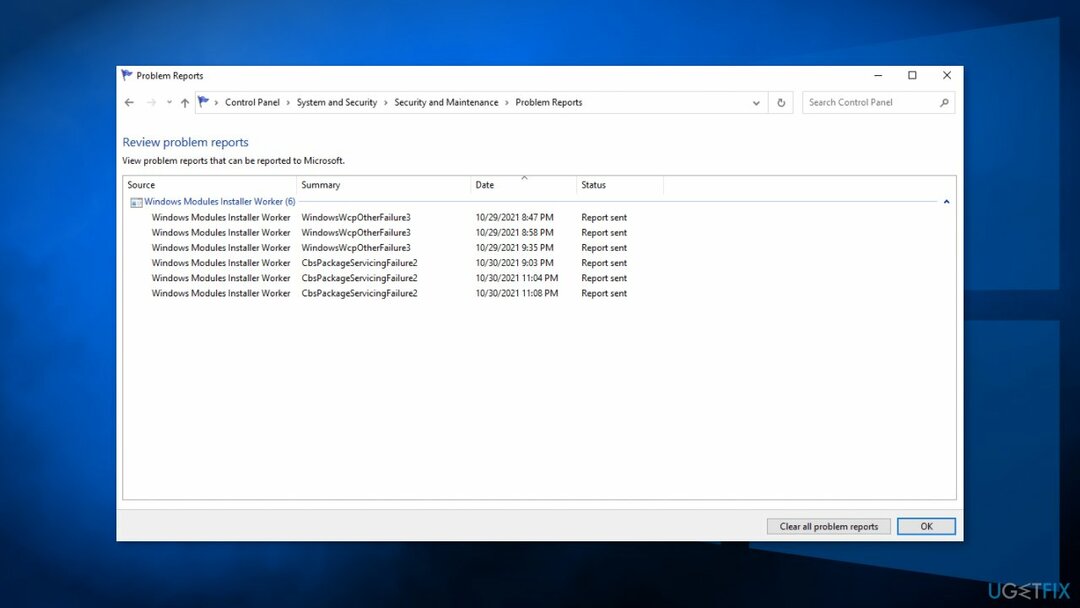
אם אתה רוצה להימנע מלעבור תהליך ארוך של פתרון בעיות, אנו ממליצים להשתמש תמונה מחדשמכונת כביסה מאק X9 כלי תיקון כדי לסרוק את המחשב שלך ולתקן אוטומטית רכיבי מערכת פגומים, שגיאות כמו BSODs,[2] ובעיות רישום. ניתן להשתמש בתוכנה גם למטרות אופטימיזציה - לפנות מקום על ידי ניקוי קובצי Cookie ומטמון,[3] שאמור להגביר את הביצועים.
להלן תמצאו 6 פתרונות אפשריים לשגיאת אירועי Windows: CbsPackageServicingFailure2. הקפד לעבור עליהם בקפידה ושלב אחר שלב:
שיטה 1. התקן עדכונים זמינים
כדי לתקן מערכת פגומה, עליך לרכוש את הגרסה המורשית של תמונה מחדש תמונה מחדש.
- נְקִישָׁה הגדרות מתפריט ההתחלה ולחץ עדכונים ואבטחה
- בחר שדרוג Windows מהחלונית השמאלית ולחץ בדוק עדכונים לחצן, ולאחר מכן המחשב שלך יחפש, יוריד ויתקין עדכונים שנמצאו
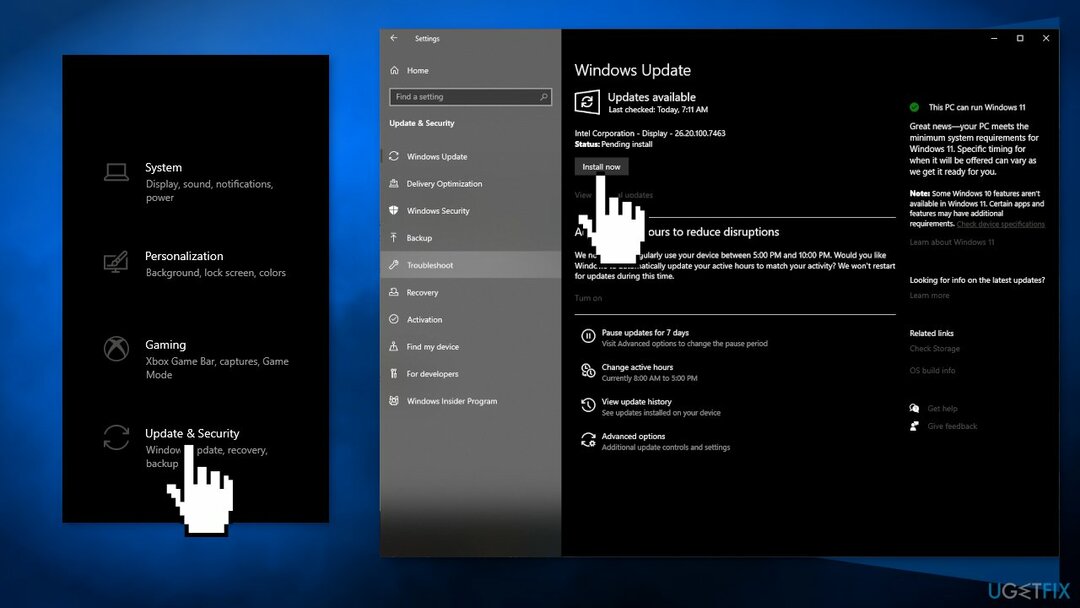
שיטה 2. תיקון קבצי מערכת פגומים
כדי לתקן מערכת פגומה, עליך לרכוש את הגרסה המורשית של תמונה מחדש תמונה מחדש.
השתמש בפקודות שורת הפקודה כדי לתקן פגמים בקובץ המערכת:
- לִפְתוֹחַ שורת הפקודה כמנהל
- השתמש בפקודה הבאה ולחץ להיכנס:
sfc /scannow
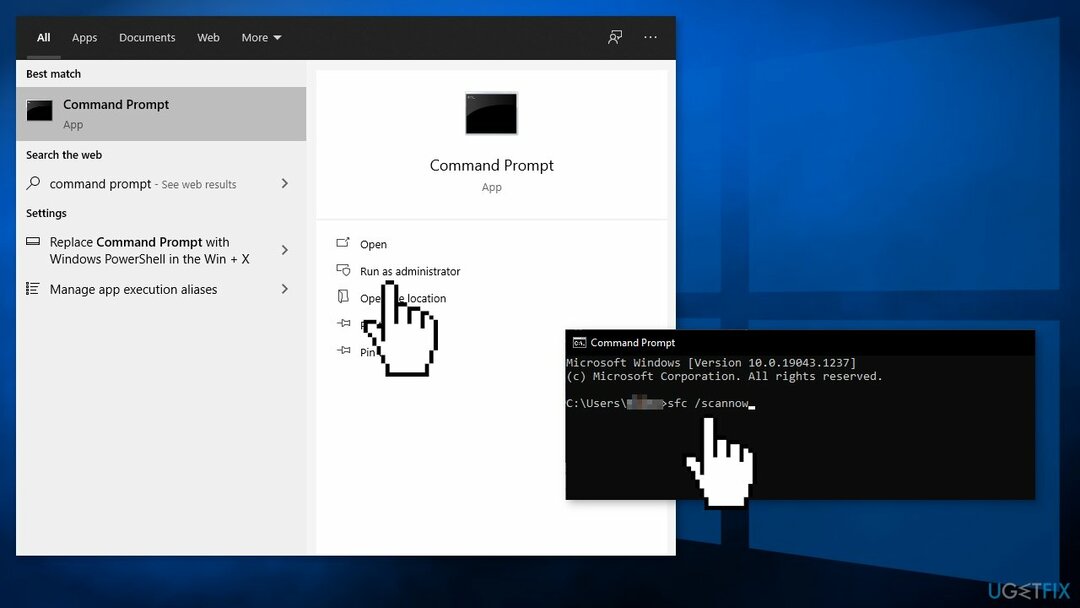
- לְאַתחֵל המערכת שלך
- אם SFC החזיר שגיאה, השתמש בשורות הפקודה הבאות, לחיצה על להיכנס אחרי כל אחד:
DISM /Online /Cleanup-Image /CheckHealth
DISM /Online /Cleanup-Image /ScanHealth
DISM /Online /Cleanup-Image /RestoreHealth
שיטה 3. בדוק דיסק
כדי לתקן מערכת פגומה, עליך לרכוש את הגרסה המורשית של תמונה מחדש תמונה מחדש.
- ודא שהדיסק שלך לא פגום. אתה יכול לבצע בדיקות באמצעות Administrative שורת פקודה:
- אם אתה משתמש ב- HDD כמנהל ההתקן הראשי שלך (היכן מותקנת מערכת ההפעלה שלך - ג: כברירת מחדל), השתמש בפקודה הבאה ולחץ על להיכנס:
chkdsk c: /f
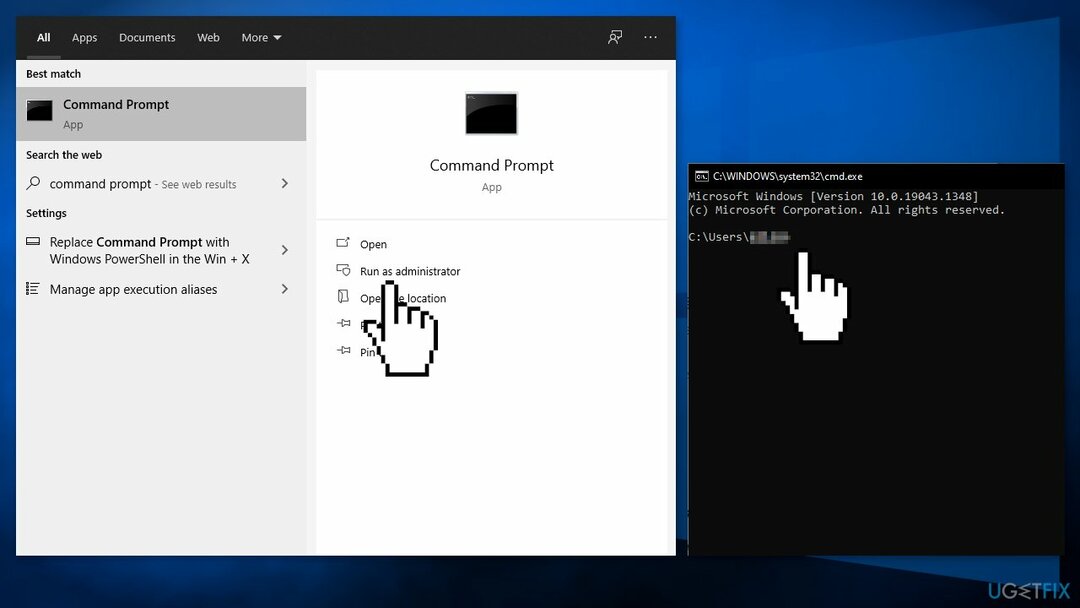
- אם אתה משתמש SSD, השתמש בפקודה הזו:
chkdsk c: /f /r /x - אם אתה מקבל שגיאה, הקלד י ופגע להיכנס
- אתחול המכשיר שלך כדי לבצע את הבדיקה
שיטה 4. נקה את קובץ המטמון של Windows Update
כדי לתקן מערכת פגומה, עליך לרכוש את הגרסה המורשית של תמונה מחדש תמונה מחדש.
ראשית, יהיה עליך להשבית את שירות Windows Update:
- לחץ והחזק Windows + R כדי לפתוח את לָרוּץ קופסא
- הקלד services.msc ולחץ בסדר
- למצוא עדכון חלונות ברשימה
- לחץ לחיצה ימנית עליו ובחר להשבית
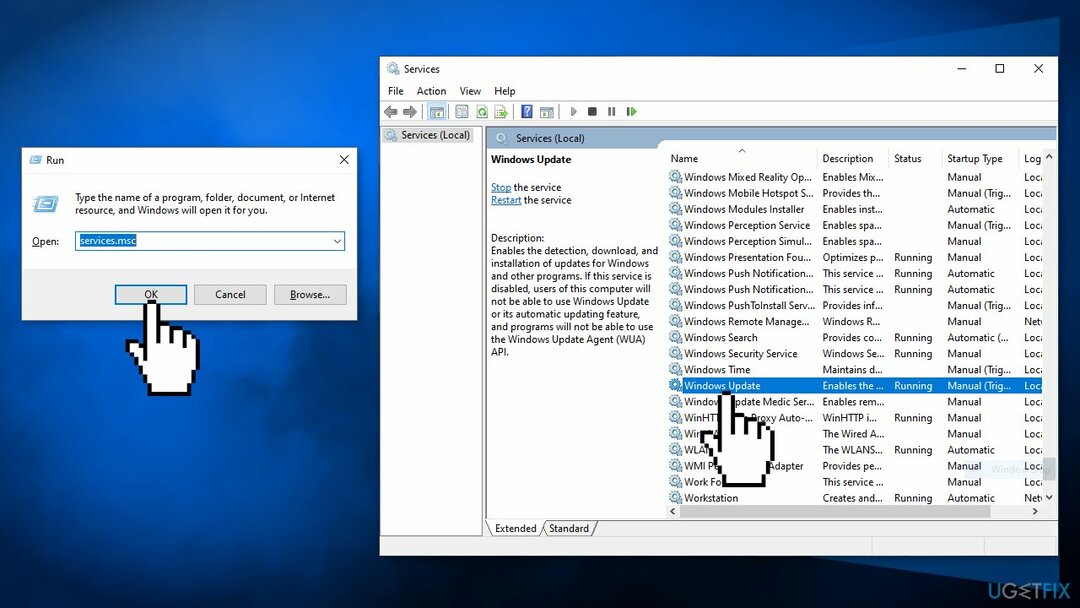
- עכשיו הכנס cmd בשורת החיפוש ובחר להפעיל את שורת פקודהכמנהל
- העתק-הדבק את הפקודה הבאה ולחץ להיכנס:
ren C:\\Windows\\SoftwareDistribution SoftwareDistribution.old

- כעת בעקבות השלבים הראשונים, לְאַפשֵׁר ה שירות Windows Update
- אתחול המחשב האישי שלך
- בדוק אם הבעיה עדיין נמשכת
שיטה 5. עדכן דרייברים
כדי לתקן מערכת פגומה, עליך לרכוש את הגרסה המורשית של תמונה מחדש תמונה מחדש.
- הקש על מקש Windows והקלד מנהל התקן לתוך שורת החיפוש
- הקלק על ה מנהל התקן אוֹפְּצִיָה
- עברו על מנהלי התקנים אחד אחד, לחצו לחיצה ימנית על השמות ובחרו עדכן את תוכנת מנהל ההתקן
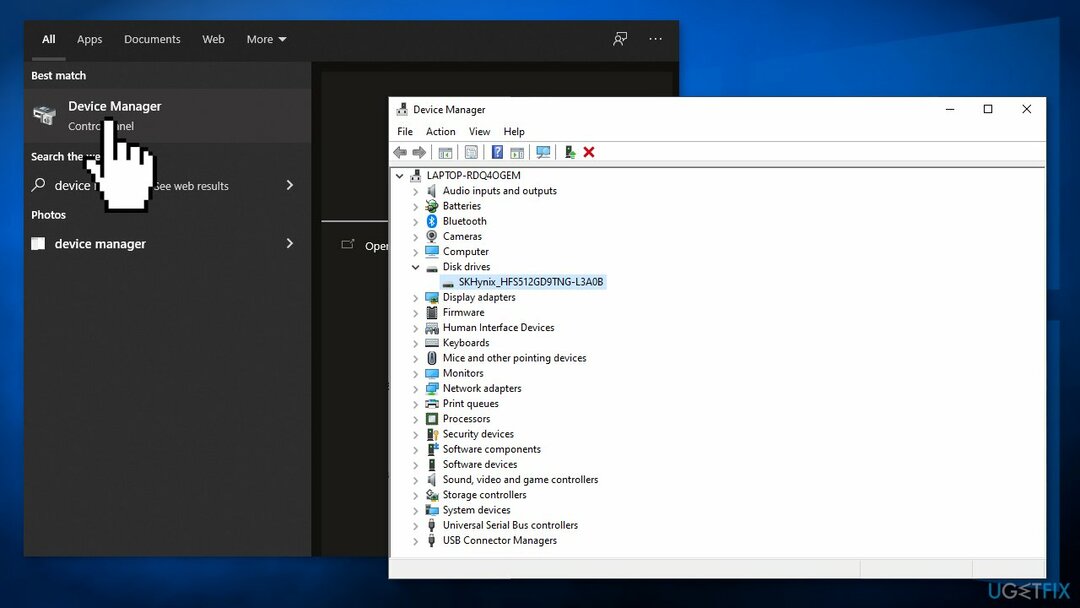
- בחר את חפש אוטומטית אפשרות לתוכנת מנהל התקן מעודכנת
- המערכת אמורה לחפש אוטומטית מנהלי התקנים זמינים
- אתחול Windows כדי לסיים את ההתקנה
- אתה יכול גם להשתמש DriverFix בתור תוכנת עדכון מנהלי ההתקן האוטומטית כשהיא מוצאת ומתקין מנהלי התקנים נחוצים ממסד הנתונים שלה בוחרת אוטומטית את הנכונים
שיטה 6. התקן נקי של Windows
כדי לתקן מערכת פגומה, עליך לרכוש את הגרסה המורשית של תמונה מחדש תמונה מחדש.
אם אף אחד מהשלבים שלמעלה לא עזר, אתה יכול לנסות להשתמש בכלי יצירת מדיה כדי להתקין מחדש את Windows. כאמצעי זהירות, אתה יכול לגבות את הנתונים שלך.
- הורד ה מדיית התקנה של Windows מהאתר הרשמי של מיקרוסופט
- לחץ פעמיים על המתקין כדי להתחיל את התהליך
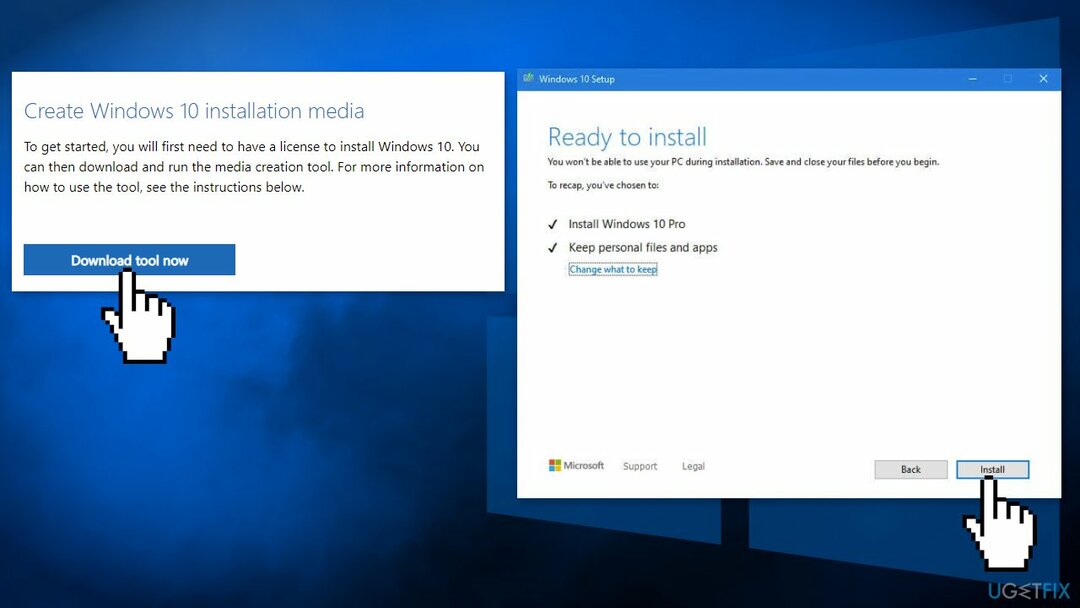
- מסכים ל תנאים
- לִבחוֹר צור מדיית התקנה (כונן הבזק מסוג USB, קובץ DVD או ISO) עבור אפשרות מחשב אחרת ולחץ הַבָּא
- בחר את השתמש באפשרויות המומלצות עבור מחשב זה תיבת סימון ולחץ הַבָּא
- בחר קובץ ISO ולחץ הַבָּא
- לאחר הורדת קובץ ה-ISO, לחץ עליו באמצעות לחצן העכבר הימני ובחר הר, ולחץ פעמיים על Setup.exe
- קבל את הרישיון פעם נוספת
- בחר שמור את הקבצים האישיים שלי ולחץ להתקין
תקן את השגיאות שלך באופן אוטומטי
צוות ugetfix.com מנסה לעשות כמיטב יכולתו כדי לעזור למשתמשים למצוא את הפתרונות הטובים ביותר לביטול השגיאות שלהם. אם אינך רוצה להיאבק בטכניקות תיקון ידניות, אנא השתמש בתוכנה האוטומטית. כל המוצרים המומלצים נבדקו ואושרו על ידי אנשי המקצוע שלנו. הכלים שבהם אתה יכול להשתמש כדי לתקן את השגיאה שלך מפורטים להלן:
הַצָעָה
לעשות את זה עכשיו!
הורד תיקוןאושר
להבטיח
לעשות את זה עכשיו!
הורד תיקוןאושר
להבטיח
אם לא הצלחת לתקן את השגיאה שלך באמצעות Reimage, פנה לצוות התמיכה שלנו לקבלת עזרה. אנא, הודע לנו את כל הפרטים שאתה חושב שאנחנו צריכים לדעת על הבעיה שלך.
תהליך תיקון פטנט זה משתמש במסד נתונים של 25 מיליון רכיבים שיכולים להחליף כל קובץ פגום או חסר במחשב של המשתמש.
כדי לתקן מערכת פגומה, עליך לרכוש את הגרסה המורשית של תמונה מחדש כלי להסרת תוכנות זדוניות.

VPN הוא חיוני כשזה מגיע פרטיות המשתמש. עוקבים מקוונים כגון עוגיות יכולים לשמש לא רק פלטפורמות מדיה חברתית ואתרים אחרים, אלא גם ספק שירותי האינטרנט שלך והממשלה. גם אם תחיל את ההגדרות המאובטחות ביותר דרך דפדפן האינטרנט שלך, עדיין ניתן לעקוב אחריך באמצעות אפליקציות שמחוברות לאינטרנט. חוץ מזה, דפדפנים ממוקדי פרטיות כמו Tor is אינם בחירה אופטימלית בגלל ירידה במהירויות החיבור. הפתרון הטוב ביותר לפרטיות האולטימטיבית שלך הוא גישה פרטית לאינטרנט - היה אנונימי ומאובטח באינטרנט.
תוכנת שחזור נתונים היא אחת האפשרויות שיכולות לעזור לך לשחזר את הקבצים שלך. ברגע שאתה מוחק קובץ, הוא לא נעלם באוויר - הוא נשאר במערכת שלך כל עוד לא נכתבים עליו נתונים חדשים. Data Recovery Pro היא תוכנת שחזור המחפשת עותקי עבודה של קבצים שנמחקו בתוך הכונן הקשיח שלך. על ידי שימוש בכלי, תוכל למנוע אובדן של מסמכים יקרי ערך, עבודות בית ספר, תמונות אישיות וקבצים חיוניים אחרים.